螢幕截圖有 EXIF 資料嗎? (iPhone、Android、Windows 和 Mac)
您隨手截圖並分享了螢幕截圖。但您是否曾好奇該影像是否包含隱藏資料,例如您的位置?簡短的答案是: 不,螢幕截圖通常不包含像相機照片那樣的 GPS 位置資料(EXIF 資料)。
然而,它們確實包含其他資訊,稱為後設資料(metadata),這些資料可以揭示螢幕截圖的拍攝時間和方式。本指南將向您展示在所有主要裝置上,螢幕截圖中包含了哪些資料,以及如何保護您的隱私。
在本指南中,您將學到:
- EXIF 資料與基本螢幕截圖後設資料之間的差異。
- 螢幕截圖在 iPhone、Android、Windows 和 Mac 上包含哪些特定資訊。
- 如何安全地檢查並移除螢幕截圖中的任何後設資料。
螢幕截圖中包含哪些資料? (EXIF 與後設資料)
一般來說,螢幕截圖不包含您在數位相機拍攝的照片中會找到的豐富 EXIF 資料。這是因為螢幕截圖是您螢幕輸出的數位擷取,而不是透過實體鏡頭和感測器擷取的影像,而光圈、ISO 和 GPS 座標等資料正是源於此。
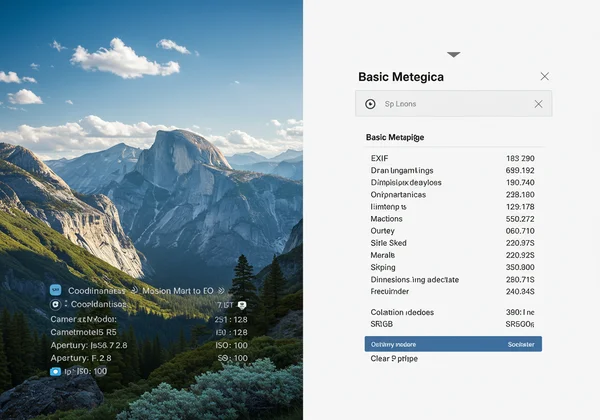
然而,這並不意味著螢幕截圖不含任何資料。它們包含一種不同、更基本的資訊類型,稱為後設資料。人們很容易將「EXIF」和「後設資料」互換使用,但它們並不相同。您可以將後設資料視為主類別,而 EXIF 則是照片的一個特定且非常詳細的子類別。
- EXIF(可交換影像檔案格式)資料: 這特定於數位相機和智慧型手機拍攝的照片。它包括相機設定(ISO、光圈、快門速度)、相機型號的詳細記錄,並且通常包含精確的 GPS 座標。
- 基本後設資料: 這是附加到幾乎任何檔案(包括螢幕截圖)的更一般資訊。這些資料較不關乎影像的擷取方式,而更多是關於檔案本身。
螢幕截圖中常見的後設資料
儘管您不會找到相機設定,但螢幕截圖的後設資料仍然可以包含揭露性細節。使用 影像後設資料檢視器 快速檢查,即可準確顯示內部內容,但典型的資料點包括:
- 檔名: 有時,預設的檔名可以揭示資訊。例如,macOS 會將確切的日期和時間包含在檔名中。
- 建立與修改日期: 此時間戳記精確顯示螢幕截圖的拍攝時間和上次修改時間,這可能會揭示您的時區或日常習慣。
- 尺寸: 影像的像素寬度和高度,這可以指示所使用的裝置類型(例如,手機、平板電腦或特定的螢幕解析度)。
- 色彩設定檔: 有關所用色彩空間的資訊(例如,sRGB),有時可以暗示所使用的作業系統或軟體。
- 解析度 (DPI): 每英寸點數,有時可以指示裝置的螢幕密度。
依裝置區分的螢幕截圖後設資料:完整解析
對於大多數使用者來說,最緊迫的隱私問題是位置。 EXIF 資料會顯示位置嗎? 在傳統照片中,它通常會。但對於螢幕截圖,答案則 視情況而定,並且完全取決於您的作業系統。
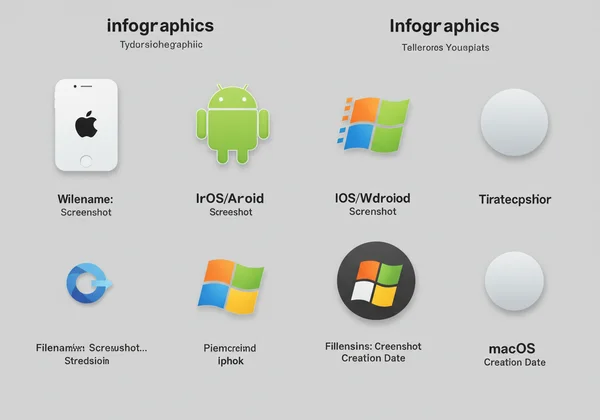
iPhone 和 iPad (iOS)
預設情況下,在 iPhone 或 iPad 上拍攝的螢幕截圖 不 包含 GPS 位置資料。當您截取螢幕截圖時,iOS 會將其儲存為簡單的 PNG 或 JPG 檔案,不嵌入相機應用程式照片中找到的那種位置標籤。
這種混淆通常來自 Apple 照片應用程式中的「地點」功能。該應用程式使用您手機的位置服務來依據拍攝地點整理照片和螢幕截圖。然而,此資訊是照片應用程式內部圖庫的一部分,而非嵌入在螢幕截圖檔案本身。當您分享該螢幕截圖時,位置資料不會被包含。
Android (Samsung、Pixel 等)
Android 生態系統在這方面與 iOS 非常相似。標準 Android 作業系統不會將 GPS 座標加入螢幕截圖。檔案會儲存基本後設資料,例如時間戳記和裝置尺寸。
然而,由於 Android 是一個開放平台,不同的製造商(如 Samsung、OnePlus 或 Xiaomi)可能有自己的自訂「圖庫」應用程式。其中一些應用程式可能會為組織目的而為影像加上位置資料標籤,就像 Apple 照片一樣。與 iOS 一樣,這些資料通常供應用程式內部使用,並在您分享檔案時 遭到移除。儘管如此,如果您擔心,最好還是檢查一下。
Windows (10 和 11)
在 Windows 上,螢幕截圖中的後設資料取決於您的擷取方式。
- Print Screen (PrtScn) 鍵: 當您按下此鍵時,影像會被複製到您的剪貼簿。它幾乎不包含任何後設資料。當您將其貼到像小畫家這樣的應用程式中並儲存時,檔案只會獲得最基本的後設資料,例如建立日期。
- 剪取工具 / 剪取與繪圖: 當您使用這些工具直接擷取並儲存螢幕截圖時,生成的檔案將包含基本後設資料,包括建立日期和影像尺寸。不包含位置資料。
Mac (macOS)
Apple 的 macOS 對於一項後設資料非常透明:時間。預設情況下,螢幕截圖會儲存到桌面,檔名類似 Screenshot 2025-08-13 at 11.45.10 AM.png。這個檔名本身就是一個精確的時間戳記。
除了檔名,檔案還包含標準的基本後設資料:建立日期、尺寸、色彩設定檔和解析度。與其行動裝置對應的 iOS 一樣,macOS 不會將 GPS 座標嵌入螢幕截圖檔案中。您可以 檢視任何裝置的影像 EXIF 資料 以確定。
如何檢查和移除螢幕截圖後設資料
既然您知道螢幕截圖中可能隱藏著哪些資料,那麼您如何自行檢查呢?儘管大多數裝置不會嵌入 GPS,您可能仍然希望從螢幕截圖檔案中 清除 EXIF 資料 ——或至少是基本後設資料——以確保完全的隱私。最安全和最簡單的方法是使用專注於隱私的線上工具。
如何使用安全的 EXIF 檢視器
線上工具最大的疑慮是隱私。您不會希望將敏感的螢幕截圖上傳到隨機伺服器。這就是 EXIFData.org 的不同之處。我們的工具建立在「不上傳處理」的核心原則上。這意味著您的影像會直接在您的瀏覽器中分析。檔案從未離開您的電腦,保證您的隱私。
-
導覽至首頁: 開啟您的網路瀏覽器並前往 EXIFData.org。
-
選擇您的螢幕截圖: 您可以將螢幕截圖檔案直接拖曳到頁面上,或點擊按鈕瀏覽您的電腦並選擇它。
-
立即檢視結果: 該工具將立即在本地處理檔案,並以清晰、 結構化的表格 顯示找到的所有後設資料。您可以查看建立日期、尺寸、檔案類型,並確認任何位置資料的缺失(或存在)。
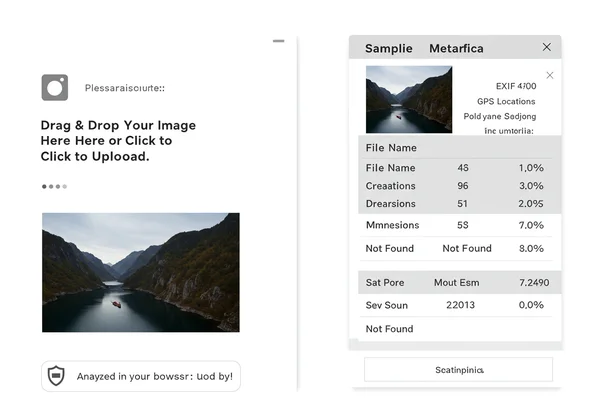
如果您發現任何想要移除的資料,您就能確定需要清除哪些內容。對於許多人來說,僅僅確認沒有 GPS 資料就能在分享前提供安心。
主要收穫:安全分享螢幕截圖
回答核心問題:不,螢幕截圖通常不包含與相機照片相同的詳細 EXIF 資料,尤其是在 GPS 位置方面。然而,它們不是空的容器。它們攜帶基本後設資料,可以揭示螢幕截圖的拍攝時間以及所使用的裝置類型。
您可能認為建立日期或裝置解析度無害,但這些小片段可以組合成一個更大的拼圖。時間戳記可以揭示您的時區和一般行程,而影像尺寸可以確認您使用的確切手機型號。留意這些資料是控制您的數位身份的有力一步。
知識是安全的第一步。最後一步是驗證。不要只是假設您的螢幕截圖是乾淨的——務必確認。在您分享下一個螢幕截圖之前,花十秒鐘保護您的隱私。在我們安全、不上傳的檢視器上 免費即時檢查您的影像,並獲得完全的安心。
您關於螢幕截圖後設資料的問題已解答
螢幕截圖可以追蹤您的位置嗎?
一般來說,標準螢幕截圖檔案不包含嵌入的 GPS 座標。然而,影像內容本身可能揭露您的位置(例如,地圖或帶有位置標籤的貼文)。雖然作業系統預設不添加此資料,但如果您擔心隱私問題,在分享前檢查檔案的後設資料 始終是最安全的做法。
如何安全地檢視螢幕截圖後設資料?
最好的工具是尊重您隱私的工具。您應該尋找一個線上 EXIF 檢視器,它直接在您的瀏覽器中處理影像,而無需將其上傳到伺服器。這可以防止您的私人影像被儲存或被他人看到。我們設計 EXIFData.org 時就秉持著這種隱私優先的方法,使其成為一個理想且安全的選擇。您可以 試用我們的免費工具 來體驗它。
透過 WhatsApp、Discord 或 iMessage 等應用程式傳送螢幕截圖會移除後設資料嗎?
大多數社交媒體和訊息應用程式(如 WhatsApp、Discord 和 Instagram)都會大幅壓縮影像,這幾乎會移除所有後設資料,以節省伺服器空間和頻寬。然而,其他分享方法,例如在某些應用程式中以「檔案」形式傳送影像,或透過電子郵件或 iMessage 傳送,可能會保留更多原始資料。您裝置上的原始檔案將始終保留其後設資料,因此最安全的做法是在傳送前檢查它。
螢幕截圖會顯示拍攝時間嗎?
是的,螢幕截圖的後設資料幾乎總是包含「建立日期」或「修改日期」時間戳記。這是檔案中最常見的資料之一。在像 macOS 這樣的系統上,確切的時間甚至包含在預設檔名中,無需任何特殊工具即可清晰可見。